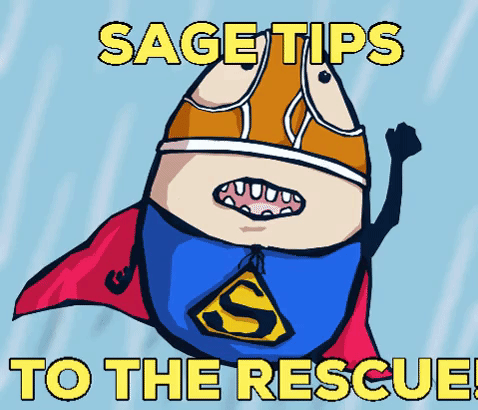
Microsoft a récemment eu quelques mises à jour boguées de Windows (10 juillet) qui l'ont incité à publier rapidement des correctifs pour Windows (serveur et poste de travail) lundi dernier (16 juillet).
Ces correctifs sont KB4345424 (pour Windows 8.1 et Server 2012 R2), KB4345420 (pour Windows 10 version 1709 et Server 1709) et KB4345421 (pour Windows 10 version 1803 et serveur 1803).
Des astuces Sage pour éviter le chaos!
En fonction de la taille et des systèmes utilisés par votre entreprise, le passage à un nouveau système d'exploitation tel que Windows 10 peut prendre plusieurs années à planifier. Sans planification, une perturbation importante des opérations commerciales peut se produire. Les applications doivent être accessibles, mises à jour, testées et déployées.
Pour aider les anciennes applications à fonctionner sur les versions plus récentes de Windows, vous pouvez essayer d'utiliser l'outil de compatibilité des applications du Kit d'évaluation et de déploiement Windows (Windows Assessment and Deployment Kit) ou Windows ADK pour Windows 10.Cet outil vous permet de voir comment l'application interagit avec Windows 10. Une grande partie des fonctionnalités offertes par la boîte à outils de compatibilité ( Application Compatibility Toolkit) des applications est incluse dans Microsoft Analytics. Cet outil de collecte de données est utilisé par des programmes tels que l'outil Upgrade Readiness ( Upgrade Readiness tool).
Windows 10: Choses à savoir
- Les utilisateurs de Windows 10 Enterprise peuvent reporter les mises à jour de qualité que jusqu'à 35 jours avant qu'elles soient obligatoires.
- Vous ne pouvez plus désactiver les mises à jour de sécurité et de stabilité de Windows.
- Après une mise à niveau vers Windows 10, un utilisateur peut restaurer le système d'exploitation a l'ancien système d'exploitation dans les 10 jours.
Astuces de dépannage pour Windows 10 essentiels
Voici comment résoudre les problèmes de Windows 10 lorsque les choses tournent mal.
Si vous êtes un utilisateur ayant des connaissances techniques avec une forte capacité pour affiner et expliquer la cause, et à suivre des instructions, lisez la suite pour des astuces pratiques!
Les 7 meilleurs outils de dépannage pour Windows
- Avez-vous besoin d'un enregistreur de clé, d'une capture d'écran et ou d'un outil d'annotation? Utilisez l'outil Steps Recorder de Windows 10, Windows 8 ou Windows 7 pour documenter un problème sur votre ordinateur afin que quelqu'un puisse vous aider à identifier et à résoudre les problèmes.
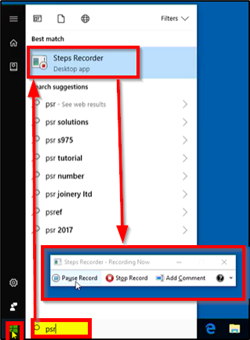
- Le fichier créé peut être ouvert dans le navigateur IE pour afficher les détails étape par étape ainsi que des captures d'écran.
- Le fichier créé peut être ouvert dans le navigateur IE pour afficher les détails étape par étape ainsi que des captures d'écran.
- Lorsque les applications échouent, utilisez le moniteur de fiabilité (Reliability Monitor) pour résoudre la cause. Ceci est un outil relativement nouveau qui suit votre PC Windows 10 et mesure l'historique et la stabilité du système. Utilisez-le pour capturer des informations relatives aux échecs et aux erreurs des pilotes d'applications et de périphériques.
- Pour utiliser le moniteur de fiabilité (Reliability Monitor), cliquez sur Démarrer, puis tapez "fiabilité" ("reliability"), puis cliquez sur Afficher l'historique de fiabilité (View Reliability History).
- Pour les problèmes de compatibilité des programmes, essayez d'utiliser l'utilitaire de résolution des problèmes de compatibilité Windows 10 (Windows 10 Compatibility Troubleshooter) pour vous aider à exécuter les applications qui ne s'ouvriront pas après les mises à niveau ou les mises à jour.
- Vous pouvez également configurer manuellement le mode de compatibilité pour l'application. Vous devrez savoir où l'application exécutable est stockée, car l'utilitaire de dépannage en aura besoin pour effectuer les corrections.
- L'utilitaire de résolution des problèmes de compatibilité des programmes (Program Compatibility Troubleshooter) se trouve dans l'application Paramètres ( Settings), sous Mise à jour et sécurité ou dans le Panneau de configuration.
- Lorsqu'un service s'arrête, vous pouvez l'examiner et le redémarrer manuellement. Sur un système Windows, plusieurs services sont souvent interconnectés. Dans ce cas, si vous redémarrez l'un d'eux, vous risquez de ne pas redémarrer les autres. Trouvez un moment opportun pour redémarrer toutes les machines si possible.
Utilisez la console Gestion des services(Services Management console) pour obtenir une liste de tous les services en cours d'exécution ou arrêtés en cliquant sur Démarrer et en entrant des services. - Utilisez l'outil Start Repair pour exécuter une analyse de diagnostic afin de rechercher les problèmes de démarrage. Ensuite:
- Pour résoudre les problèmes de démarrage provoqués par les mises à jour, vous pouvez utiliser l'option Démarrage avancé de la restauration du système (System Restore Advanced Start-up).
- L'outil Fresh Start dedans Windows Defender Security Center vous permet d'installer une version propre de Windows 10 qui est à jour.
- Vous pouvez utiliser l'application Paramètres (Settings ) dans Windows 10 pour accéder à l'outil Réinitialiser ce PC (Reset this PC tool).
Si tous les outils ci-dessus ne vous aident pas, considérez ceci;
Problèmes matériels
Les problèmes matériels courants sont causés par:
- Pas assez de RAM ou de puissance de traitement du processeur
- Ceci a pour effet une machine lente
- Échec du disque dur
- Ceci peut causer une machine qui plante et/ou montre l'écran bleu de la mort. Quand un disque dur commence à échouer, il ne sauvegarde plus ou vous entendrez le disque faire beaucoup de bruit.
- Problèmes de carte réseau
- Résulte en ne pouvant pas se connecter à un réseau.
- Problème de carte graphique ou de motherboard
- Résulte en ayant un périphérique qui continue à redémarrer en raison d'une défaillance de la carte graphique ou en raison d'une surchauffe.
Problèmes de pilote de périphérique (Device Driver)
Les pilotes de périphériques sont utilisés pour communiquer entre les composants matériels, si un pilote est obsolète, est corrompu ou même si le mauvais pilote est utilisé pour le système, ces problèmes peuvent se produire:
- Les périphériques ne sont pas reconnus ou ne fonctionnent pas comme prévu
- Les fonctionnalités complètes ne sont pas disponibles
- Performances lentes / réduites ou erreurs d'arrêt de l'écran bleu
- L'ordinateur se redémarre en raison de problèmes de carte graphique, de carte motherboard ou de réseau
Vous pouvez utiliser l'outil Gestionnaire de périphériques (Device Manager) via le Panneau de configuration (Control Panel ) pour voir et gérer le matériel connecté à votre ordinateur. Dans la liste, recherchez des points d'exclamation, des points d'interrogation et des croix rouges pour trouver des indices sur ce qui ne va pas.
Toujours coincé et besoin d'aide?
Avez-vous fait toutes vos mises à jour Windows? Si c'est Windows 10, consultez le blog ci-dessous pour plus de détails sur les pare-feu, etc. Si le problème persiste, contactez l'équipe de support technique au 1-888-522-2722 (un plan de support actif est requis pour l'assistance à distance).
Autres ressources:
- Essayez les étapes 1-4 sur le lien de blog suivant sur Comment faire pour que Windows accepte Sage 50 et d'autres programmes
|
Produits en Amérique du Nord |
Communauté |
Base de connaissances |
Formation |
Chat en direct |
Cas en ligne |
Fin de l'année |
|
Sage 50 Accounting—Canadian Edition |
Sage 50CA:
Les ventes: 888-261-9610
Le service : 888-222-8985
Le soutien technique: 888-522-2722
Est-ce blog utile? S'il vous plaît laissez-nous un commentaire et une note sur le côté droit de cette page.
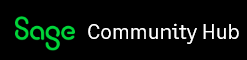







 Demander
Demander Solve
Solve


 Connect
Connect


 Centre
Centre